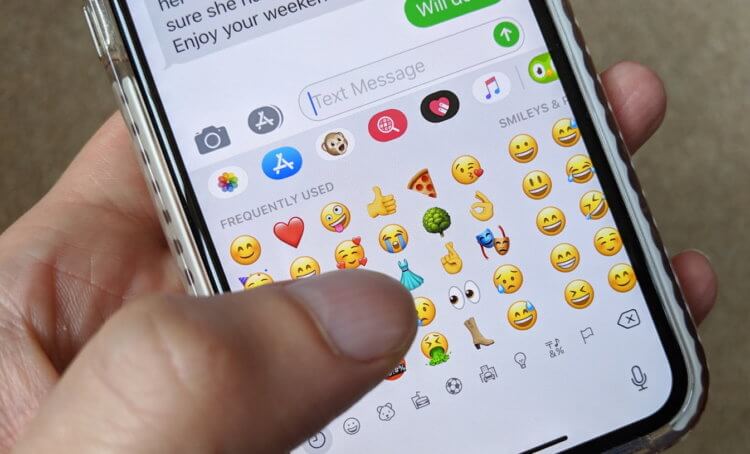Waarschijnlijk willen de meeste Android-gebruikers hetzelfde hebben als iPhone-bezitters. Functies, interface, iconen, applicaties en zelfs emoticons. Ja, het is misschien moeilijk te geloven, maar in termen van het aantal gelezen artikelen, behoren artikelen met instructies over het simuleren van een bepaalde iOS-functie op Android tot de meest populaire op onze website. Hieruit concluderen we dat dit onderwerp voor jou interessant is, en daarom zullen we ons blijven ontwikkelen en vertellen waar emoticons van ios naar android te krijgen…
Laten we beginnen met het feit dat emoji’s op iOS en Android anders zijn. Dit komt omdat ze een onderdeel zijn van het systeem dat ontwerpers tekenen. En aangezien ze voor Apple en Google anders zijn, is het resultaat heel vaak anders. Ja, op iOS zijn emoticons bijna altijd beter: duidelijker en kleurrijker, en je denkt dat dit niet echt het geval is.
Emoji-toetsenbord zoals iPhone
Het is alleen zo dat Apple-ontwerpers meer verantwoordelijk zijn in hun werk, en ze tekenen niet meteen een klein beeld van emotie, maar maken eerst een grote versie, tekenen alle elementen tot in het kleinste detail en verminderen het dan pas. Als gevolg hiervan is Apple’s kleinere versie van emoji, zoals ze zouden moeten heten, beter dan die van Google.
Android-gebruikers hebben echter de mogelijkheid om emoji van iOS naar zichzelf over te zetten. Toegegeven, hiervoor moet je het standaard toetsenbord wijzigen:
Download de Kika Emoji Keyboard-app van Google Play; Start de app en stel deze in als het standaardtoetsenbord;![]()
![]()
![]()
![]()
![]()
![]()
![]()
![]()
Het is belangrijk om te begrijpen dat emoji slechts het uiterlijke ontwerp zijn van een set Unicode-tekens, die iOS en Android, hoewel ze hetzelfde interpreteren, anders worden weergegeven. Daarom, als je die emoji’s die je hebt gekregen met het Kika Emoji-toetsenbord naar een Android-gebruiker stuurt, zullen ze ze zien in de versie die ze in de firmware van hun smartphone zijn genaaid. Dat wil zeggen, het is zeer waarschijnlijk dat hij niet eens weet dat je hem emoji van iOS hebt gestuurd.
Hoe u het toetsenbord op uw telefoon kunt wijzigen
![]()
![]()
![]()
![]()
Hetzelfde zal gebeuren met iOS-gebruikers. Zelfs als je ze Android-specifieke emoji stuurt, worden ze precies in de stijl van je besturingssysteem weergegeven. In de bovenstaande screenshots kun je vergelijken hoe bijvoorbeeld de robotemoji voor en na verzending kan verschillen. Het is alleen zo dat elk besturingssysteem in eerste instantie zijn eigen display heeft, dat op zijn beurt verantwoordelijk is voor het interpreteren van de ontvangen emoticon.
Als je wilt, kun je je altijd afmelden voor het Kika Emoji-toetsenbord en teruggaan naar het standaardtoetsenbord:
Ga naar “Instellingen” en open het gedeelte “Systeem en updates”, scroll naar beneden en open het subgedeelte “Taal en invoer”;![]()
![]()
![]()
![]()
Vanaf nu kun je de toetsenborden veranderen zoals jij dat wilt. Als je plotseling merkt dat je een iOS-emoji-toetsenbord nodig hebt, herhaal je de stappen in de bovenstaande instructies en schakel je het in als het standaardtoetsenbord. Geen van uw systeeminstellingen zal hierdoor fout gaan, wees niet bang. Android is zo ontworpen dat u bij het wijzigen van het toetsenbord geen parameters schendt, omdat het besturingssysteem zelf in veel onafhankelijke componenten is verdeeld en onfeilbaarheid 100% werkt.